虽然显卡加速可以帮助我们在游戏中减少卡顿的现象,但是显卡长时间加速的话,温度会比平时高很多,为了更好的保护显卡,当我们只是简单使用电脑的时候,就可以选择关闭显卡硬
虽然显卡加速可以帮助我们在游戏中减少卡顿的现象,但是显卡长时间加速的话,温度会比平时高很多,为了更好的保护显卡,当我们只是简单使用电脑的时候,就可以选择关闭显卡硬件加速。一起来看看Win10系统怎么关闭显卡硬件加速吧。
Win10系统关闭显卡硬件加速解决方法:
1、同时按下win+r键打开运行窗口,输入“control”回车打开控制面板。
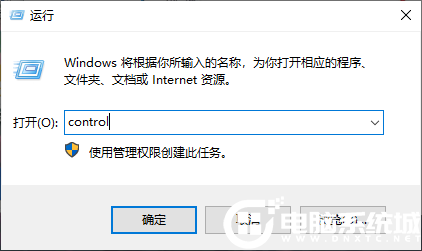
2、在控制面中,点击“网络和Internet”。
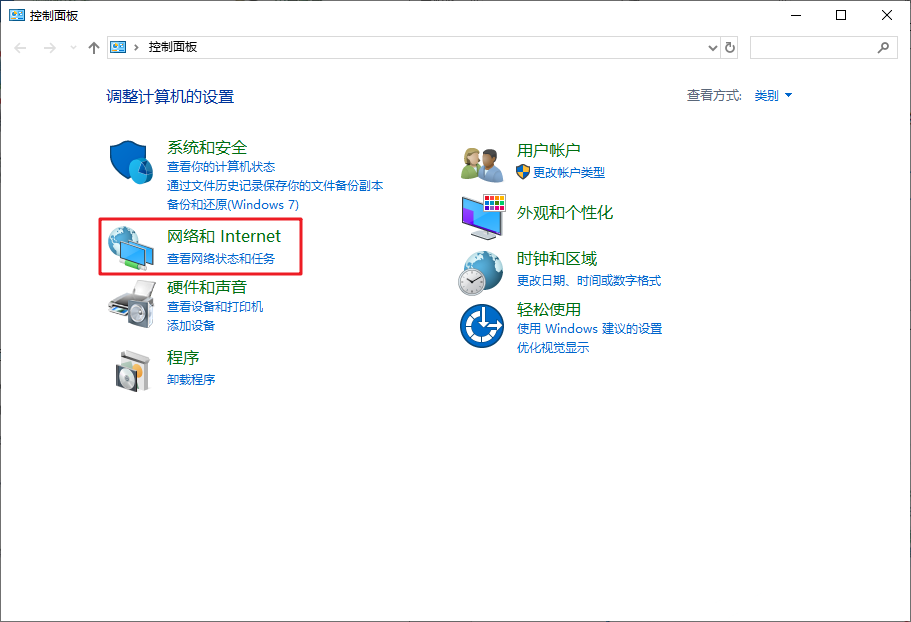
3、继续点击“Internet选项”。
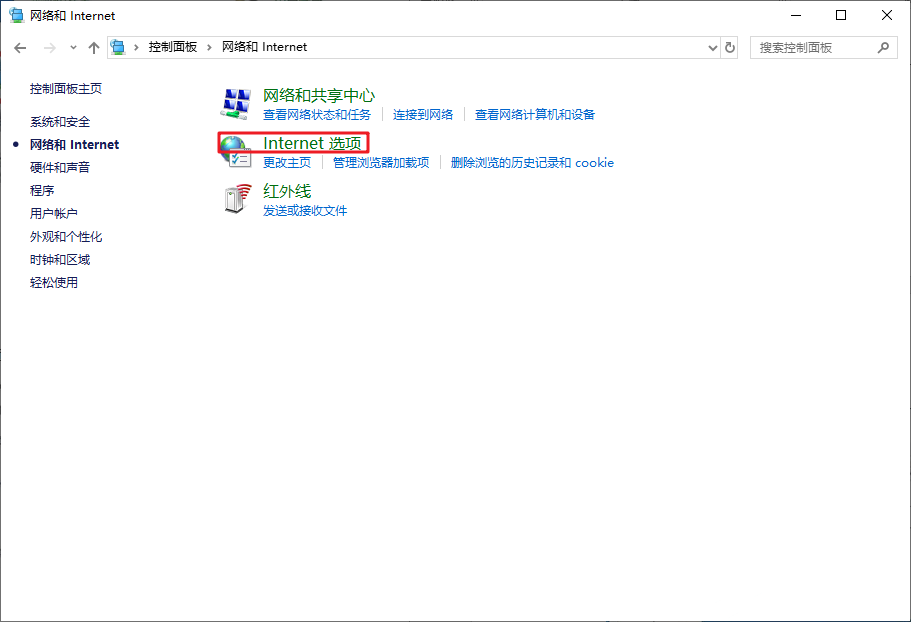
4、切换到“高级”选项卡,找到“加速的图形”下的“使用软件呈现而不使用GPU呈现”,打上勾,点击“保存”即可。
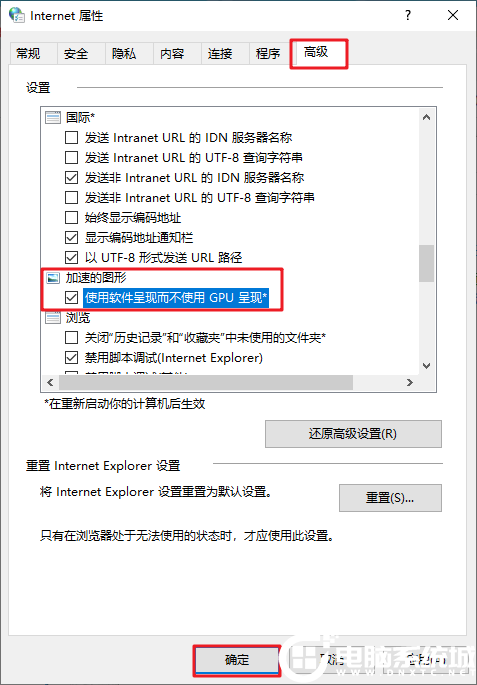
Win10系统怎么关闭显卡硬件加速的内容就跟大家分享到这里了,希望可以帮助到大家,想了解更多内容可以对自由互联进行关注!
